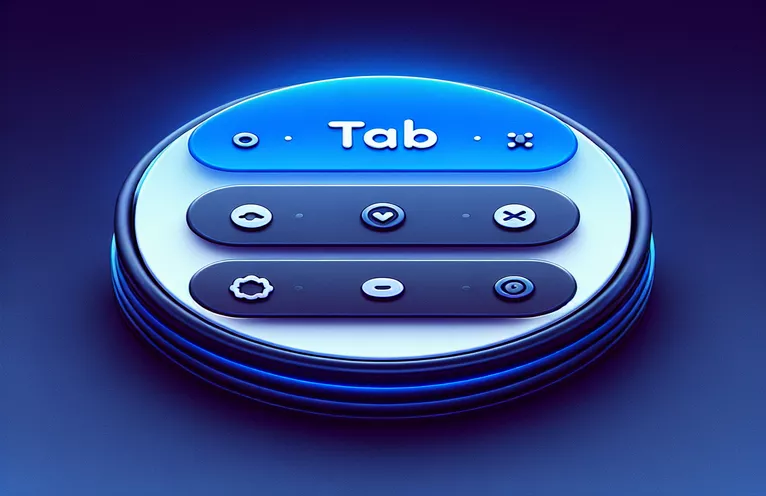રીએક્ટ નેટીવમાં બોટમ ટેબ નેવિગેટરને કસ્ટમાઇઝ કરવું
રિએક્ટ નેવિગેશન 0.7x માં `createBottomTabNavigator` સાથે કામ કરતી વખતે, વિકાસકર્તાઓ ઘણીવાર તેમની એપ્લિકેશનની વિઝ્યુઅલ અપીલને વધારવાનો પ્રયાસ કરે છે. એક સામાન્ય કસ્ટમાઇઝેશન એ બોટમ ટેબ નેવિગેટર પર બોર્ડર ત્રિજ્યા લાગુ કરવાનું છે. જો કે, આ કેટલીકવાર અનિચ્છનીય જગ્યાઓ છોડી શકે છે જે એકંદર ડિઝાઇન સાથે ભળતી નથી.
આ લેખમાં, અમે અન્વેષણ કરીશું કે સરહદ ત્રિજ્યામાંથી બાકી રહેલી જગ્યાઓને સફેદ રંગમાં બદલીને આ ડિઝાઇન સમસ્યાઓને કેવી રીતે ઉકેલી શકાય. આ સોલ્યુશન તમારી રીએક્ટ નેટિવ એપ્લિકેશન માટે સીમલેસ અને પોલિશ્ડ દેખાવની ખાતરી કરશે, વપરાશકર્તા અનુભવ અને ઇન્ટરફેસ સુસંગતતા વધારશે.
| આદેશ | વર્ણન |
|---|---|
| createBottomTabNavigator | નીચેનું ટેબ નેવિગેટર બનાવે છે જે વપરાશકર્તાઓને એપ્લિકેશનમાં વિવિધ સ્ક્રીનો વચ્ચે સ્વિચ કરવાની મંજૂરી આપે છે. |
| screenOptions | શૈલી અને દેખાવ ગુણધર્મો સહિત, ટેબ બારને કસ્ટમાઇઝ કરવાની મંજૂરી આપે છે. |
| tabBarStyle | ટૅબ બાર માટે સ્ટાઇલ વ્યાખ્યાયિત કરે છે, જેમ કે સ્થિતિ, પૃષ્ઠભૂમિ રંગ, સરહદ ત્રિજ્યા અને પડછાયા ગુણધર્મો. |
| NavigationContainer | નેવિગેટરને એન્કેપ્સ્યુલેટ કરે છે અને નેવિગેશન ટ્રી માટે સંદર્ભ પૂરો પાડે છે. |
| StyleSheet.create | એક સ્ટાઇલશીટ ઑબ્જેક્ટ બનાવે છે જે ઘટકો માટે વિવિધ શૈલીઓ વ્યાખ્યાયિત કરે છે, સુસંગત સ્ટાઇલની ખાતરી કરે છે. |
| shadowOffset | પડછાયાના ઓફસેટને સ્પષ્ટ કરે છે, ઘટકની ઊંડાઈ અને દ્રશ્ય અસરને વધારે છે. |
| elevation | ઘટકની z-ઇન્ડેક્સ એલિવેશનનો ઉલ્લેખ કરે છે, જેનો ઉપયોગ ઊંડાણની ભાવના બનાવવા માટે મુખ્યત્વે Android પર થાય છે. |
બોર્ડર ત્રિજ્યા સાથે બોટમ ટેબ નેવિગેટરને વધારવું
પ્રદાન કરેલ સ્ક્રિપ્ટોમાં, અમે બોર્ડર ત્રિજ્યા લાગુ કરીને અને સરહદ ત્રિજ્યા દ્વારા છોડેલી જગ્યાઓ સફેદ હોય તેની ખાતરી કરીને પ્રતિક્રિયા નેવિગેશન 0.7x માં બોટમ ટેબ નેવિગેટરના કસ્ટમાઇઝેશનને સંબોધિત કરીએ છીએ. સામેલ મુખ્ય ઘટકો createBottomTabNavigator અને Navigation Container છે. createBottomTabNavigator ફંક્શન ટેબ નેવિગેટરને સેટ કરે છે, જે વપરાશકર્તાઓને એપ્લિકેશનમાં વિવિધ સ્ક્રીનો વચ્ચે સ્વિચ કરવાની મંજૂરી આપે છે. NavigationContainer નેવિગેટરને સમાવે છે અને નેવિગેશન ટ્રી માટે જરૂરી સંદર્ભ પૂરો પાડે છે. સ્ક્રીન વિકલ્પો નો ઉપયોગ કરીને, અમે ટેબ બારના દેખાવને કસ્ટમાઇઝ કરી શકીએ છીએ, જેમાં તેની સ્થિતિ, પૃષ્ઠભૂમિ રંગ અને સરહદ ત્રિજ્યાનો સમાવેશ થાય છે.
tabBarStyle ગુણધર્મનો ઉપયોગ ટેબ બારની શૈલીને વ્યાખ્યાયિત કરવા માટે થાય છે. મુખ્ય ગુણધર્મોમાં પોઝિશન, બેકગ્રાઉન્ડ કલર, બોર્ડરરેડિયસ અને શેડો કલરનો સમાવેશ થાય છે. સ્ટાઇલશીટ ઑબ્જેક્ટ બનાવવા માટે StyleSheet.create પદ્ધતિનો ઉપયોગ કરવામાં આવે છે જે તમામ ઘટકોમાં સુસંગત સ્ટાઇલની ખાતરી કરે છે. સરહદ ત્રિજ્યા દ્વારા છોડવામાં આવેલી જગ્યાઓના મુદ્દાને ઉકેલવા માટે, અમે સીમલેસ દેખાવને સુનિશ્ચિત કરીને, સરહદને સફેદ પર સેટ કરવા માટે બોર્ડરવિડથ અને બોર્ડર કલર જેવા ગુણધર્મોનો ઉપયોગ કરીએ છીએ. shadowOffset, shadowOpacity, અને Elevation પ્રોપર્ટીઝ ટેબ બારની ઊંડાઈ અને વિઝ્યુઅલ ઈફેક્ટને વધારે છે, જેમાં ઊંડાણની ભાવના બનાવવા માટે Android માટે એલિવેશન ખાસ કરીને મહત્વપૂર્ણ છે.
રિએક્ટ નેવિગેશનમાં બોટમ ટેબ નેવિગેટર પર બોર્ડર રેડિયસ લાગુ કરવું
જાવાસ્ક્રિપ્ટ અને ફ્રન્ટેન્ડ માટે મૂળ કોડ પ્રતિક્રિયા
import React from 'react';import { View, StyleSheet } from 'react-native';import { createBottomTabNavigator } from '@react-navigation/bottom-tabs';import { NavigationContainer } from '@react-navigation/native';import HomeScreen from './screens/HomeScreen';import SettingsScreen from './screens/SettingsScreen';const Tab = createBottomTabNavigator();function MyTabs() {return (<Tab.NavigatorscreenOptions={{tabBarStyle: {position: 'absolute',bottom: 20,left: 20,right: 20,elevation: 0,backgroundColor: '#ffffff',borderRadius: 15,height: 70,shadowColor: '#000',shadowOffset: { width: 0, height: 10 },shadowOpacity: 0.25,shadowRadius: 3.5,borderWidth: 1,borderColor: '#ffffff'}}}><Tab.Screen name="Home" component={HomeScreen} /><Tab.Screen name="Settings" component={SettingsScreen} /></Tab.Navigator>);}export default function App() {return (<NavigationContainer><MyTabs /></NavigationContainer>);}const styles = StyleSheet.create({shadow: {shadowColor: '#7F5DF0',shadowOffset: { width: 0, height: 10 },shadowOpacity: 0.25,shadowRadius: 3.5,elevation: 5}});
પ્રતિક્રિયા નેવિગેશનમાં બોર્ડર ત્રિજ્યાને સુનિશ્ચિત કરવા માટે શૈલીઓ અપડેટ કરવી
બેકએન્ડ માટે CSS કોડ
.tabBarStyle {position: absolute;bottom: 20px;left: 20px;right: 20px;elevation: 0;background-color: #ffffff;border-radius: 15px;height: 70px;shadow-color: #000;shadow-offset: { width: 0, height: 10 };shadow-opacity: 0.25;shadow-radius: 3.5px;border-width: 1px;border-color: #ffffff;}.shadow {shadow-color: #7F5DF0;shadow-offset: { width: 0, height: 10 };shadow-opacity: 0.25;shadow-radius: 3.5px;elevation: 5;}
બોટમ ટેબ નેવિગેટરને સ્ટાઇલ કરવા માટે અદ્યતન તકનીકો
રિએક્ટ નેવિગેશનમાં બોટમ ટેબ નેવિગેટરની મૂળભૂત સ્ટાઇલથી આગળ, અદ્યતન તકનીકો વપરાશકર્તા ઇન્ટરફેસને વધુ વિસ્તૃત કરી શકે છે. આવી એક પદ્ધતિ દરેક ટેબ માટે કસ્ટમ ચિહ્નોને એકીકૃત કરી રહી છે. પ્રતિક્રિયા-નેટિવ-વેક્ટર-આઇકન્સ જેવી લાઇબ્રેરીઓનો ઉપયોગ કરીને, તમે સ્કેલેબલ વેક્ટર આઇકન્સ ઉમેરી શકો છો જે તમારી એપ્લિકેશનની થીમ સાથે મેળ ખાય છે. આમાં લાઇબ્રેરીમાંથી આઇકન ઘટકને આયાત કરવાનો અને તેને સ્ક્રીન વિકલ્પોમાં tabBarIcon તરીકે સેટ કરવાનો સમાવેશ થાય છે. ચિહ્નોને કસ્ટમાઇઝ કરીને, તમે વપરાશકર્તાઓ માટે વધુ દૃષ્ટિની આકર્ષક અને સાહજિક નેવિગેશન અનુભવ પ્રદાન કરો છો.
ધ્યાનમાં લેવાનું બીજું પાસું એ સક્રિય ટેબ પર આધારિત શરતી સ્ટાઇલનો ઉપયોગ છે. tabBarOptions ની અંદર ફોકસ્ડ પ્રોપર્ટીનો લાભ લઈને, તમે તેને હાઈલાઈટ કરવા માટે સક્રિય ટેબની શૈલીને ગતિશીલ રીતે બદલી શકો છો. ઉદાહરણ તરીકે, જ્યારે ટેબ પસંદ કરવામાં આવે ત્યારે રંગો અથવા કદ બદલવા માટે તમે tabBarLabelStyle અને tabBarIcon ને સમાયોજિત કરી શકો છો. આ ટેકનીક યુઝર ફીડબેકને વધારે છે અને નેવિગેશનને વધુ સાહજિક બનાવે છે. વધુમાં, એક ટેબની અંદર નીચેની શીટ અથવા મોડલનો અમલ કરવાથી વધુ સમૃદ્ધ વપરાશકર્તા અનુભવ મળી શકે છે, જે એક જ ટેબમાં વધુ વિગતવાર ક્રિયાપ્રતિક્રિયાઓ માટે પરવાનગી આપે છે.
બોટમ ટેબ નેવિગેટર સ્ટાઇલ પર સામાન્ય પ્રશ્નો અને જવાબો
- હું બોટમ ટેબ નેવિગેટરનો બેકગ્રાઉન્ડ કલર કેવી રીતે બદલી શકું?
- નો ઉપયોગ કરો tabBarStyle અંદર મિલકત screenOptions સેટ કરવા માટે backgroundColor.
- શું હું દરેક ટેબમાં કસ્ટમ ચિહ્નો ઉમેરી શકું?
- હા, આયાત કરો Icon માંથી ઘટક react-native-vector-icons અને તેને તરીકે સેટ કરો tabBarIcon અંદર screenOptions.
- હું બોટમ ટેબ નેવિગેટરની ઊંચાઈ કેવી રીતે સમાયોજિત કરી શકું?
- સેટ કરો height અંદર મિલકત tabBarStyle તમારા ઇચ્છિત મૂલ્ય માટે.
- શું સક્રિય ટેબની શૈલી બદલવી શક્ય છે?
- હા, નો ઉપયોગ કરો focused અંદર મિલકત tabBarOptions સક્રિય ટેબ પર શરતી સ્ટાઇલ લાગુ કરવા માટે.
- હું બોટમ ટેબ નેવિગેટરમાં શેડો કેવી રીતે ઉમેરી શકું?
- જેવા ગુણધર્મોનો ઉપયોગ કરો shadowColor, shadowOffset, shadowOpacity, અને elevation અંદર tabBarStyle.
- શું હું બોટમ ટેબ નેવિગેટર માટે બોર્ડર ત્રિજ્યા સેટ કરી શકું?
- હા, સેટ કરો borderRadius અંદર મિલકત tabBarStyle.
- હું સરહદ ત્રિજ્યાને કારણે અંતરની સમસ્યાઓને કેવી રીતે હેન્ડલ કરી શકું?
- સેટ કરો borderWidth અને borderColor અંદર સફેદ ગુણધર્મો tabBarStyle.
- શું હું ટેબમાં કસ્ટમ ઘટકોનો ઉપયોગ કરી શકું?
- હા, તમે કસ્ટમ ઘટકોને ટેબ માટે સ્ક્રીન ઘટક તરીકે સેટ કરીને રેન્ડર કરી શકો છો.
- શું અમુક સ્ક્રીન પર બોટમ ટેબ નેવિગેટરને છુપાવવાનું શક્ય છે?
- હા, નો ઉપયોગ કરો tabBarVisible અંદર મિલકત screenOptions ટેબ બારને શરતી રીતે છુપાવવા માટે.
- હું ટેબ્સ વચ્ચેના સંક્રમણને કેવી રીતે એનિમેટ કરી શકું?
- નો ઉપયોગ કરો tabBarOptions એનિમેશન સેટ કરવા માટેની મિલકત જેમ કે tabBarAnimationEnabled સરળ સંક્રમણો માટે.
બોટમ ટેબ નેવિગેટર કસ્ટમાઇઝેશન પર અંતિમ વિચારો
રિએક્ટ નેવિગેશનમાં બોટમ ટૅબ નેવિગેટરને સફળતાપૂર્વક સ્ટાઇલ કરવા માટે વિગતવાર ધ્યાન આપવાની જરૂર છે. યોગ્ય ગુણધર્મો અને પદ્ધતિઓનો ઉપયોગ કરીને, તમે સીમલેસ અને દૃષ્ટિની આકર્ષક નેવિગેશન અનુભવ બનાવી શકો છો. સરહદ ત્રિજ્યાને સમાયોજિત કરવા અને બાકી રહેલી જગ્યાઓનું સંચાલન કરવાથી એપ્લિકેશનની સૌંદર્ય શાસ્ત્ર અને ઉપયોગિતામાં નોંધપાત્ર સુધારો થઈ શકે છે, જે તેને વપરાશકર્તાઓ માટે વધુ આકર્ષક બનાવે છે.